Perché non riesci a sentire le note vocali su WhatsApp
Spesso capita di non riuscire ad ascoltare le note vocali di WhatsApp: ecco le possibili cause e come risolvere il problema
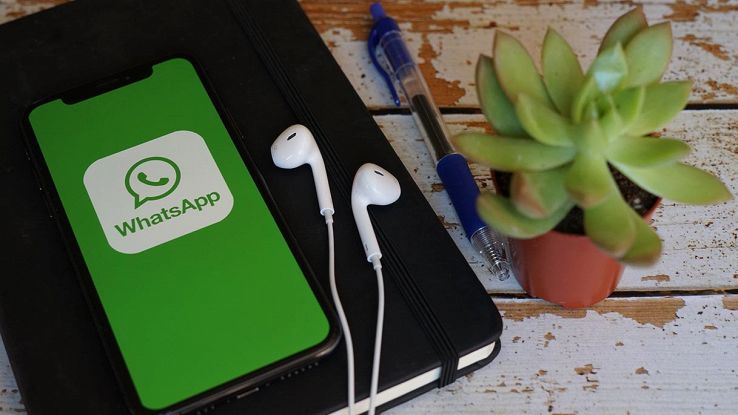
Le note vocali di WhatsApp sono uno dei sistemi più utilizzati per scambiare messaggi con i propri contatti. Rapide e semplici da usare, le note vocali rendono le conversazioni tramite l’app più agevoli, soprattutto quando non c’è tempo di digitare un intero messaggi. Può capitare, però, di non riuscire a sentire le note vocali, inviate e/o ricevute.
Si tratta di un problema abbastanza frequente e che può essere ricondotto a diverse cause. Quando l’audio di WhatsApp non funziona, infatti, potrebbe essere un problema dell’app ma potrebbero esserci anche problemi con tutto il telefono o addirittura potrebbe esserci un qualche malfunzionamento hardware.
Vediamo, quindi, cosa fare quando le note vocali di WhatsApp non si sentono, quali potrebbero essere le cause e le possibili soluzioni.
- Perché WhatsApp non fa sentire messaggi vocali
- Perché non riesco a sentire i video
- Come risolvere problemi audio con WhatsApp
Perché WhatsApp non fa sentire messaggi vocali
Le cause dei problemi con le note vocali di WhatsApp possono essere diverse: l’app potrebbe essere afflitta da un bug o l’intero comparto audio dello smartphone potrebbe non funzionare come si deve. Non è da escludere un malfunzionamento hardware che potrebbe rendere impossibile la riproduzione dei suoni, sia in capsula che tramite gli speaker
Per capire perché WhatsApp non fa sentire le note vocali è opportuno, quindi, identificare la causa del problema. Bisogna, quindi, capire se:
- il problema riguarda uno o più messaggi vocali
- l’audio con le altre app del telefono funziona
Se il problema riguarda solo WhatsApp bisognerà concentrarsi sull’applicazione mentre se tutte le app non riescono a riprodurre l’audio sarà necessario andare più a fondo. In questo caso, conviene provare ad effettuare una telefonata per capire se funziona lo speaker del dispositivo. In caso di problemi, bisognerà collegare delle cuffie, tramite cavo oppure via Bluetooth.
Perché non riesco a sentire i video
I problemi audio potrebbero riguarda anche i video e non solo le note vocali di WhatsApp. Anche in questo caso, le verifiche da eseguire sono le stesse. Per isolare il problema sarà necessario prima controllare se tutti i video su WhatsApp non si sentono e poi verificare se anche con altre applicazioni si registrano problemi analoghi.
Come risolvere problemi audio con WhatsApp
Ci sono varie strade per risolvere i problemi audio di WhatsApp. In alcuni casi, si tratta di semplici trucchi che consentono di risolvere rapidamente problemi banali. In altri, invece, si tratta di operazioni più elaboratore, necessarie per tentare di risolvere problematiche più serie. Se WhatsApp non fa inviare le note vocali, inoltre, potrebbero essere necessario fare ulteriori valutazioni. Ecco, quindi, come risolvere i problemi audio con WhatsApp:
Verificare il volume
Può sembrare una banalità ma spesso i problemi audio non sono veri problemi: le note vocali non si sentono solo perché il livello dell’audio è stato (magari inavvertitamente) abbassato. Per questo motivo, è utile fare questa piccola verifica: basta semplicemente premere il tasto per alzare il volume, posizionato sul bordo laterale dello smartphone, per accedere al pannello di controllo dell’audio che consente di verificare il livello.
Riavviare il dispositivo
Tra i tentativi che non possono mancare nella risoluzione dei problemi con le note vocali di WhatsApp c’è la possibilità di riavviare il dispositivo. Con un rapido reset è possibile chiudere tutti i processi in corso e, eliminare eventuali malfunzionamenti momentanei. Una volta riavviato lo smartphone, basterà verificare se il problema periste o se con il reset è stato eliminato.
Verificare la connessione ad Internet
Per ascoltare le note vocali ricevuto su WhatsApp è necessario che ci sia una connessione Internet attiva (tramite rete dati o rete Wi-Fi, è indifferente). Un controllo rapido può essere effettuato semplicemente accedendo al Centro di Controllo su iPhone o abbassando la tendina delle notifiche su Android. In questo modo, infatti, è possibile verificare se c’è un collegamento Wi-Fi, se la rete dati è attiva o se è stata attivata la modalità aereo (da disattivare eventualmente).
Verificare le autorizzazioni concesse all’app
Se WhatsApp non ha le autorizzazioni necessarie non potrà accedere all’audio e al microfono (necessario per registrare le note vocali). Bisogna, quindi, verificare che l’app abbia tutti i permessi per poter funzionare correttamente. Si tratta di una verifica rapida.
Su Android basta andare in Impostazioni > App e notifiche > WhatsApp e verificare le Autorizzazioni (o i Permessi) concessi (i nomi dei singoli passaggi potrebbero cambiare in base alla versione del sistema operativo e alla marca dello smartphone).
Su iPhone, invece, basta andare in Impostazioni e scorrere l’elenco delle app fino ad individuare WhatsApp. Qui sarà possibile controllare quali sono le autorizzazioni fornite all’applicazione e verificare se WhatsApp può effettivamente accedere all’audio del telefono.
Aggiornare WhatsApp
In molti casi, una versione buggata dell’app di WhatsApp può dare problemi. Uno dei problemi più frequenti è proprio legato all’audio e alle note vocali che non si sentono. Conviene, quindi, verificare la disponibilità di una versione più recente di WhatsApp ed installarla. La nuova versione potrebbe correggere il bug che rende impossibile l’ascolto delle note vocali e, più in generale, degli audio di WhatsApp.
In caso di problemi con l’aggiornamento bisognerà capire perché WhatsApp non si aggiorna. Può essere utile anche verificare se c’è un aggiornamento del sistema operativo, tramite l’apposta sezione delle Impostazioni. Se il bug audio non è legato a WhatsApp ma al sistema operativo, infatti, un aggiornamento potrebbe essere risolutivo.
Liberare la cache di WhatsApp
Su smartphone Android è possibile liberare la cache di WhatsApp per eliminare bug temporanei che potrebbero causare l’impossibilità di ascoltare le note vocali. Per cancellare la cache dell’app è sufficiente accedere alla sezione delle Impostazioni dedicata a WhatsApp. Sulla maggior parte dei telefoni Android è sufficiente tenere premuta l’app e poi scegliere Informazioni app e poi ancora Spazio di archiviazione per accedere al pannello da cui eliminare la cache.
Provare ad ascoltare le note vocali di altri contatti
Quando non si riesce a sentire le note vocali di un contatto WhatsApp specifico, il problema potrebbe non essere legato al proprio telefono ma a quello del proprio contatto. Per fare questa verifica è consigliabile, quindi, provare ad ascoltare un messaggio vocale inviato da un altro contatto.
Problemi hardware? Ecco cosa fare
Nel caso in cui il problema non riguardi solo le note vocali ma tutto il comparto audio del telefono sarà necessario considerare l’ipotesi di un problema hardware, contattando l’assistenza del produttore dello smartphone. Se il telefono è ancora in garanzia, la riparazione sarà gratuita in quanto si tratta di un vero e proprio difetto di fabbricazione.






















